photoshop怎么图层插入图片
发布时间:2017-06-05 13:46
相关话题
在已有的文档里面有时候还需要别的图片素材,那么大家知道photoshop怎么图层插入图片吗?下面是小编整理的photoshop怎么图层插入图片的方法,希望能帮到大家!
photoshop图层插入图片的方法
打开电脑上的ps软件,点击”文件“,新建一个特定尺寸画布;
刚建立的画布,在图层上查看,可以看到一个背景层,双击右边的”锁“,点击”确定“,就会在图片上显示为图层0了;
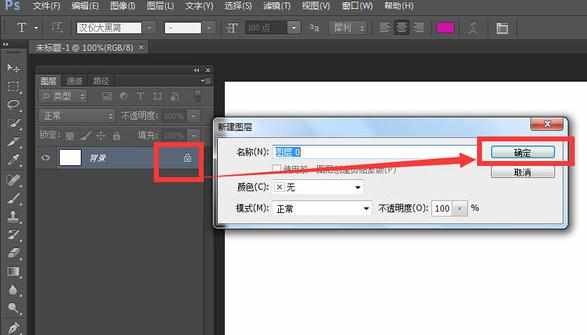
若是需要新建图层,可以点击图层界面底下的”新建“按钮;

或者在打开的psd源文件里面,一般也会显示很多个图层的;
photoshop在图层中导入图片的方法二
用鼠标选中电脑上特定的图片一直不放手,直接拖动到图层里面再松手;

图片拖进去图层里后,再点击右上角的打勾确定即可。

photoshop怎么图层插入图片的评论条评论